Ghidul filtrelor LinkedIn Sales Navigator
Publicat: 2023-10-02Deblocați potențialul LinkedIn Sales Navigator prin înțelegerea filtrelor sale – arma dumneavoastră secretă pentru succesul în prospectarea B2B. Cu 35 de filtre de clienți potențiali, 16 filtre de cont și filtrul de Cuvinte cheie, sunteți pe cale să folosiți un instrument puternic.
Spuneți la revedere căutărilor care necesită timp și salutați clienții potențiali identificați. Să ne aprofundăm și să explorăm filtrele LinkedIn Sales Navigator.
Descoperiți-vă clienții potențiali ideali cu filtrele de clienți potențiali ale Sales Navigator
Imaginați-vă că găsiți profesioniști care se potrivesc cu personalitatea dvs. de cumpărător cu ușurință. Filtrele de clienți potențiali ale Sales Navigator îl fac realitate.
Iată cum puteți debloca aceste filtre LinkedIn Sales Navigator:
- Accesați pagina de pornire Sales Navigator.
- Faceți clic pe Filtre de clienți potențiali și acolo aveți filtrele.
Filtrul de cuvinte cheie
Filtrul Cuvinte cheie este prietenul tău de încredere. Găsește profiluri LinkedIn care conțin cuvintele specificate. Condimentează-ți căutarea combinând-o cu alte filtre sau cu un șir boolean pentru rezultate mai rafinate.
Categorie: COMPANIE
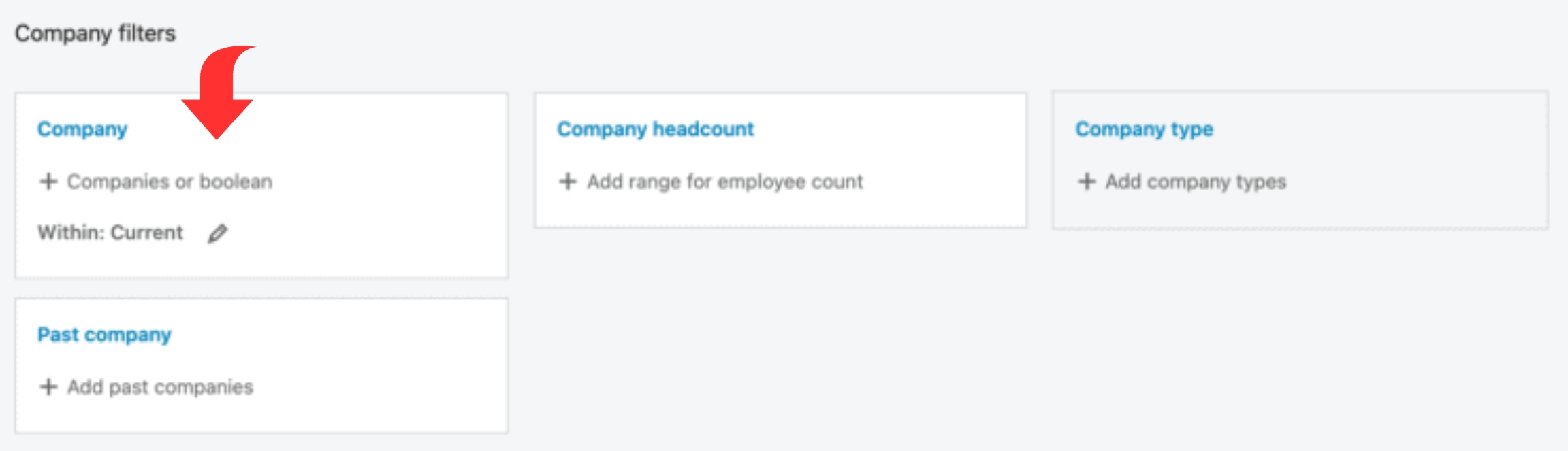
Compania curenta
Găsiți oameni în funcție de locul în care lucrează în prezent.
Compania trecută
Găsiți oameni pe baza angajării lor anterioare.
Numărul personal al companiei
Dacă doriți să găsiți companii în funcție de dimensiunea lor, rețineți că nu toate companiile actualizează aceste informații în mod regulat pe LinkedIn.
De asemenea, categoriile de mărime sunt destul de largi, așa că acest filtru ar putea să nu fie perfect dacă aveți nevoie de informații foarte specifice privind numărul de angajați ai companiei. Acest filtru include și o categorie pentru persoanele care lucrează independent.
tipul companiei
Poate doriți să utilizați filtrul Tip companie dacă considerați că tipul de companie pe care doriți să îl vizați este vital pentru campania dvs.
Totuși, rețineți că informațiile despre tipul de companie provin de pe pagina LinkedIn a companiei, așa că s-ar putea să nu fie întotdeauna exact exact.
Iată câteva tipuri comune de companii pe care le puteți întâlni prin intermediul acestui filtru:
- Societăți publice: sunt companii ale căror acțiuni pot fi cumpărate de oricine.
- Proprietate privată: acestea sunt de obicei companii mai mici deținute de câțiva oameni.
- Nonprofit: acestea sunt companii care nu se concentrează pe obținerea de profit.
- Instituții de învățământ: acestea sunt școli și universități.
- Parteneriat: Acestea sunt afaceri deținute în comun de câțiva oameni.
- Liber profesionist: este atunci când cineva deține și lucrează la propria companie.
- Deținute pe cont propriu: aceștia sunt persoane care își conduc propriile afaceri.
- Agenție guvernamentală: acestea sunt părți ale guvernului.
Sediul companiei
De asemenea, puteți utiliza filtrele LinkedIn Sales Navigator pentru a găsi companii în funcție de locul în care se află – după continent, parte a lumii (cum ar fi Europa, Orientul Mijlociu și Africa), țară, regiune și oraș.
Abrevieri pentru diferite regiuni
- America de Sud
- APAC: Asia – Pacific
- Africa
- Oceania
- Asia
- nordici
- MENA: Orientul Mijlociu și Africa de Nord
- America de Nord
- EMEA: Europa, Orientul Mijlociu și Africa
- Europa
- Benelux: Aceasta include Belgia, Țările de Jos și Luxemburg.
- DACH: D – Deutschland (Germania), A – Austria și CH – Confœderatio Helvetica (denumirea oficială a Elveției).
- APJ: Asia Pacific și Japonia
Ești nou în LinkedIn Sales Navigator? Consultați ghidul nostru cuprinzător despre cum să utilizați LinkedIn Sales Navigator .
Categorie: ROL
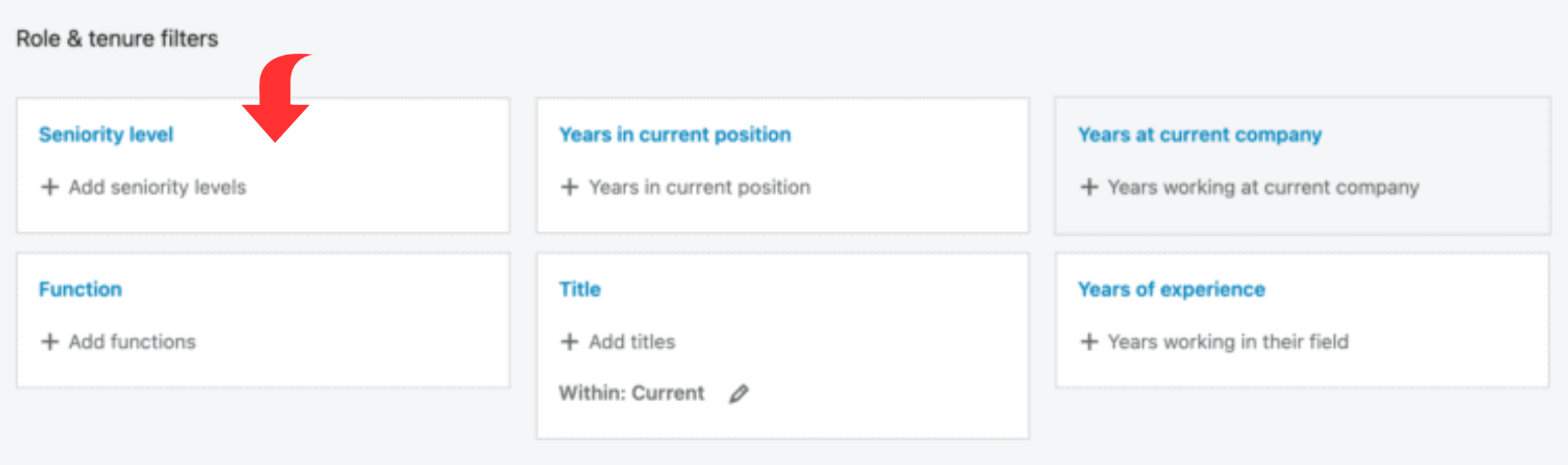
Funcţie
Filtrul Funcție vă ajută să găsiți clienți potențiali în funcție de departamentul specific în care lucrează în cadrul companiei lor.
Titlul actual al postului
Utilizați acest filtru pentru a găsi clienți potențiali pe baza titlului pe care îl dețin în prezent în compania lor actuală.
Titluri anterioare
Acest filtru vă permite să găsiți clienți potențiali pe baza titlurilor pe care le-au deținut în posturile lor anterioare la diferite companii.
Nivel de vechime
Nivelul de vechime indică nivelul liderului în structura de management a companiei lor actuale.
De exemplu, CXO se referă la poziții executive de top, cum ar fi CEO și CFO. Puteți selecta mai multe niveluri de vechime.
Ani în compania actuală
Acest filtru Sales Navigator vă ajută să găsiți clienți potențiali în funcție de câți ani au lucrat la compania lor actuală.
Explicația intervalelor de timp
- 1 până la 2 ani: Aceasta include orice perioadă între 1 an și 2 ani și 11 luni.
- 3 până la 5 ani: Aceasta include orice perioadă între 3 ani și 5 ani și 11 luni.
- 6 până la 10 ani: aceasta include orice perioadă între 6 ani și 10 ani și 11 luni.
- Mai mult de 10 ani: aceasta include 11 ani și mai mult.
Ani în poziția actuală
Acest filtru Sales Navigator vă permite să restrângeți căutarea de clienți potențiali în funcție de câți ani au fost în rolul lor actual.
Explicația intervalelor de timp
- 1 până la 2 ani: Aceasta include orice perioadă între 1 an și 2 ani și 11 luni.
- 3 până la 5 ani: Aceasta include orice perioadă între 3 ani și 5 ani și 11 luni.
- 6 până la 10 ani: aceasta include orice perioadă între 6 ani și 10 ani și 11 luni.
- Mai mult de 10 ani: aceasta include 11 ani și mai mult.
Categorie: PERSONAL
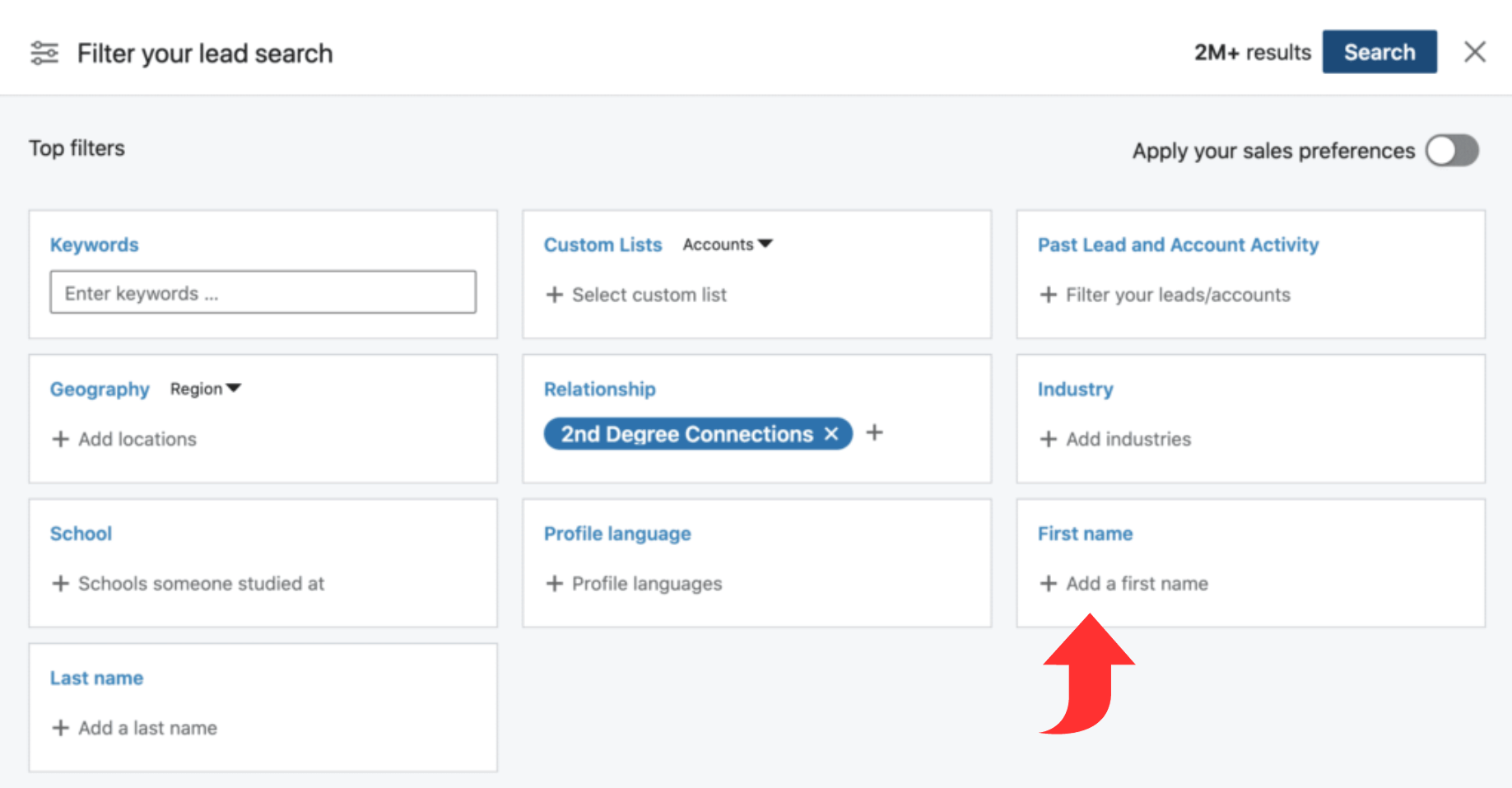
Nume
Găsiți clienți potențiali după numele lor. Nu adăugați intrări repetate.
Nume
Descoperiți clienți potențiali după numele lor de familie. Nu adăugați intrări repetate.
Limba profilului
Filtrați clienții potențiali în funcție de limba contului lor LinkedIn.
Ani de experienta
Acest filtru Sales Navigator identifică clienții potențiali pe baza totală a anilor de experiență profesională, așa cum este indicat în istoricul de angajare pe profilul lor LinkedIn. Puteți include mai multe intrări aici.
Explicația intervalelor de timp
- 1 până la 2 ani: Aceasta include orice perioadă între 1 an și 2 ani și 11 luni.
- 3 până la 5 ani: Aceasta include orice perioadă între 3 ani și 5 ani și 11 luni.
- 6 până la 10 ani: aceasta include orice perioadă între 6 ani și 10 ani și 11 luni.
- Mai mult de 10 ani: aceasta include 11 ani și mai mult.
Geografie
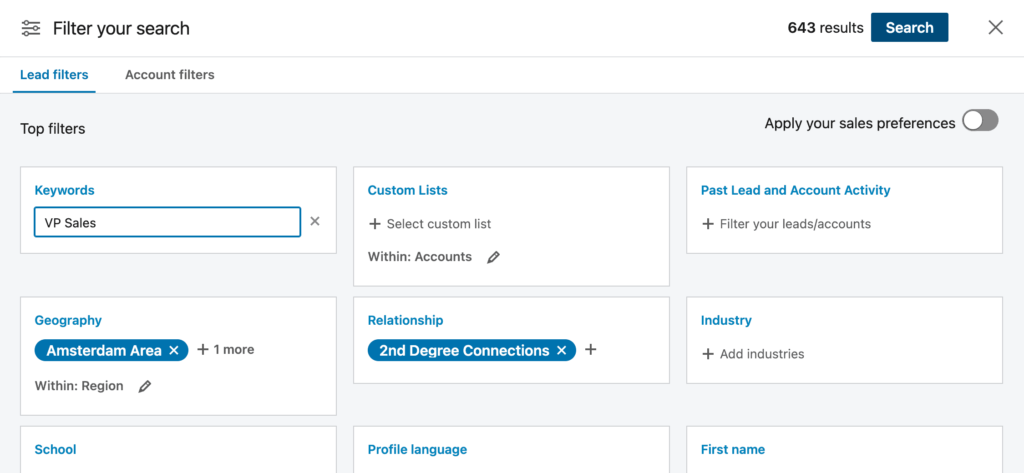
Găsiți clienți potențiali în funcție de locația lor geografică - continent, divizii geografice, țară, oraș și cod poștal.
Regiune
Utilizați filtrele LinkedIn Sales Navigator pentru a adăuga numeroase regiuni sau pentru a elimina anumite zone din căutarea dvs.
Abrevieri regionale
- America de Sud
- APAC: Asia – Pacific
- Oceania
- MENA: Orientul Mijlociu și Africa de Nord
- Asia
- nordici
- EMEA: Europa, Orientul Mijlociu și Africa
- Europa
- APJ: Asia Pacific și Japonia
- Benelux: Belgia, Țările de Jos și Luxemburg.
- America de Nord
- Africa
- DACH: Acronim pentru D – Deutschland (Germania), A – Austria și CH – Confœderatio Helvetica (numele oficial al Elveției în latină).
Cod poștal
Deoarece codurile poștale pentru diferite orașe din diferite state se suprapun, atunci când introduceți prima cifră a unui cod poștal, apare un meniu derulant de coduri poștale împreună cu diferite orașe și regiuni/țări.
De asemenea, puteți seta o rază de zonă preferată. Acest filtru vă permite să adăugați mai multe intrări.
Grupuri
Acest filtru Sales Navigator vă ajută să găsiți persoane care sunt membri ai anumitor grupuri LinkedIn. Introduceți un nume de grup sau un cuvânt cheie pentru a vedea grupurile disponibile; Sales Navigator sugerează grupuri care conțin termenii dvs. de căutare.
Industrie
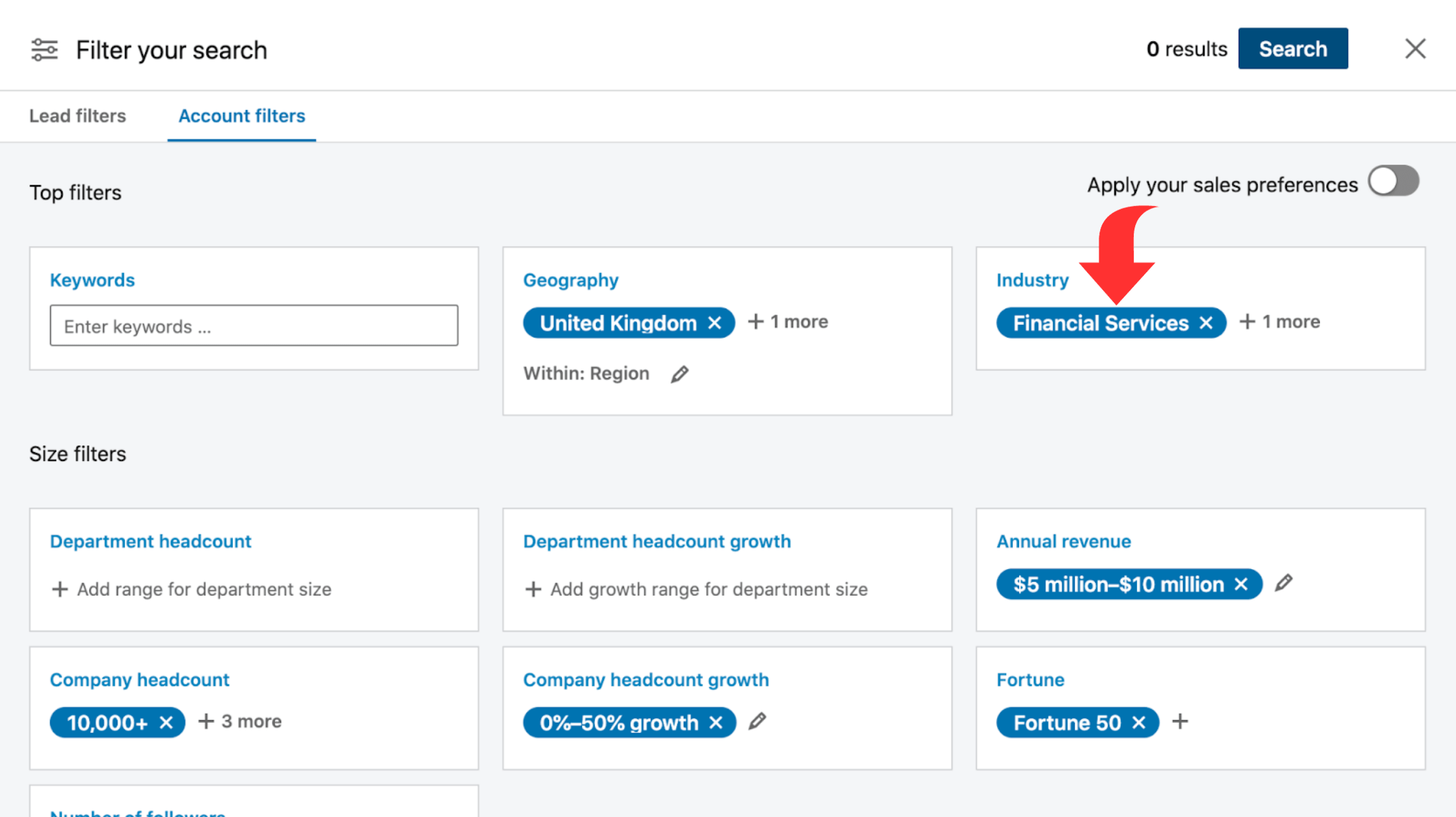
Selectați dintre 413 industrii disponibile în Sales Navigator, folosind un meniu drop-down.
Şcoală
Găsiți clienți potențiali pe baza detaliilor despre colegiu, universitate și chiar liceu listate pe profilurile lor LinkedIn. Școlile trebuie să aibă pagini de cont LinkedIn pentru a apărea în acest filtru.
Categorie: CONȚINUT POSTAT
Cuvinte cheie în articole
Acest filtru vă ajută să găsiți toți membrii LinkedIn care au folosit un anumit cuvânt cheie în postările lor, chiar dacă este doar sub forma unui hashtag.
LinkedIn va afișa toți clienții potențiali potriviți în rezultatele căutării și le va marca cu „Postate recent pe LinkedIn” pentru a-i sublinia pe cei care au postat în ultimele 30 de zile.
Dar, este important să rețineți că postările evidențiate de pe LinkedIn ar putea să nu conțină neapărat cuvântul dvs. cheie specific. În schimb, LinkedIn poate afișa postările făcute în ultimele 30 de zile de clienții potențiali care au folosit cuvântul tău cheie în alte postări.
Pentru rezultate optime, vă recomandăm să utilizați filtrul Cuvânt cheie în articole în combinație cu alte filtre.
Categorie: INTENȚIA CUMPĂRĂTORULUI
Aceste filtre LinkedIn Sales Navigator vă ajută să găsiți clienții potențiali care au șanse mai mari să răspundă la contactul dvs. sau să manifeste interes pentru oferta dvs.
Urmărirea companiei dvs
Persoanele care vă urmăresc compania pe LinkedIn, dar nu sunt încă clienți, ar putea fi în proces de cercetare și luare în considerare a opțiunilor.
Acești clienți potențiali sunt interesați de ceea ce oferiți, dar sunt indeciși. Ca atare, țintirea lor ar putea fi avantajoasă pentru afacerea dvs.
Din fericire, utilizarea acestui filtru LinkedIn Sales Navigator este simplă – glisați butonul de comutare spre dreapta și sunteți gata.
Ți-ai văzut profilul recent
Când cineva vă vede profilul LinkedIn, ar putea exista diverse motive în spatele acestuia. Pentru a afla, este esențial să vă adresați.
LinkedIn oferă trei opțiuni pentru a verifica cine ți-a văzut profilul:
1. Utilizați filtrul LinkedIn Sales Navigator
Acest filtru Vizualizat recent profilul dvs. în LinkedIn Sales Navigator este o modalitate excelentă de a verifica cine v-a vizualizat recent profilul. Doar mutați butonul de comutare la dreapta și veți vedea cine v-a vizualizat profilul.
2. Verificați-vă alertele
Sales Navigator vă oferă o perspectivă rapidă dacă sunt deja salvate ca client potențial și unde funcționează în prezent. Pentru a face acest lucru:
- Accesați pagina dvs. de pornire.
- Consultați secțiunea Toate Alertele pentru informații despre dacă sunt salvate în lista dvs. și unde funcționează.
3. Utilizați secțiunea „Cine v-a vizualizat profilul”.
- Faceți clic pe imaginea de profil și alegeți „ Cine v-a vizualizat profilul ” .
- Aceasta vă va duce la pagina dvs. LinkedIn.
- Veți avea opțiunea de a utiliza filtrele LinkedIn pentru a restrânge clienții potențiali care v-au vizualizat profilul.
- Derulați în jos pentru a găsi persoanele care v-au vizitat profilul.
Categorie: CEA MAI BUNĂ CALEA ÎN
Aceste filtre LinkedIn Sales Navigator vă ajută să profitați la maximum de rețeaua dvs. Acesta este, de departe, cel mai eficient mod de a vă conecta cu o companie și de a aduna informații pentru a vă personaliza contactul.
Nivel de conexiune
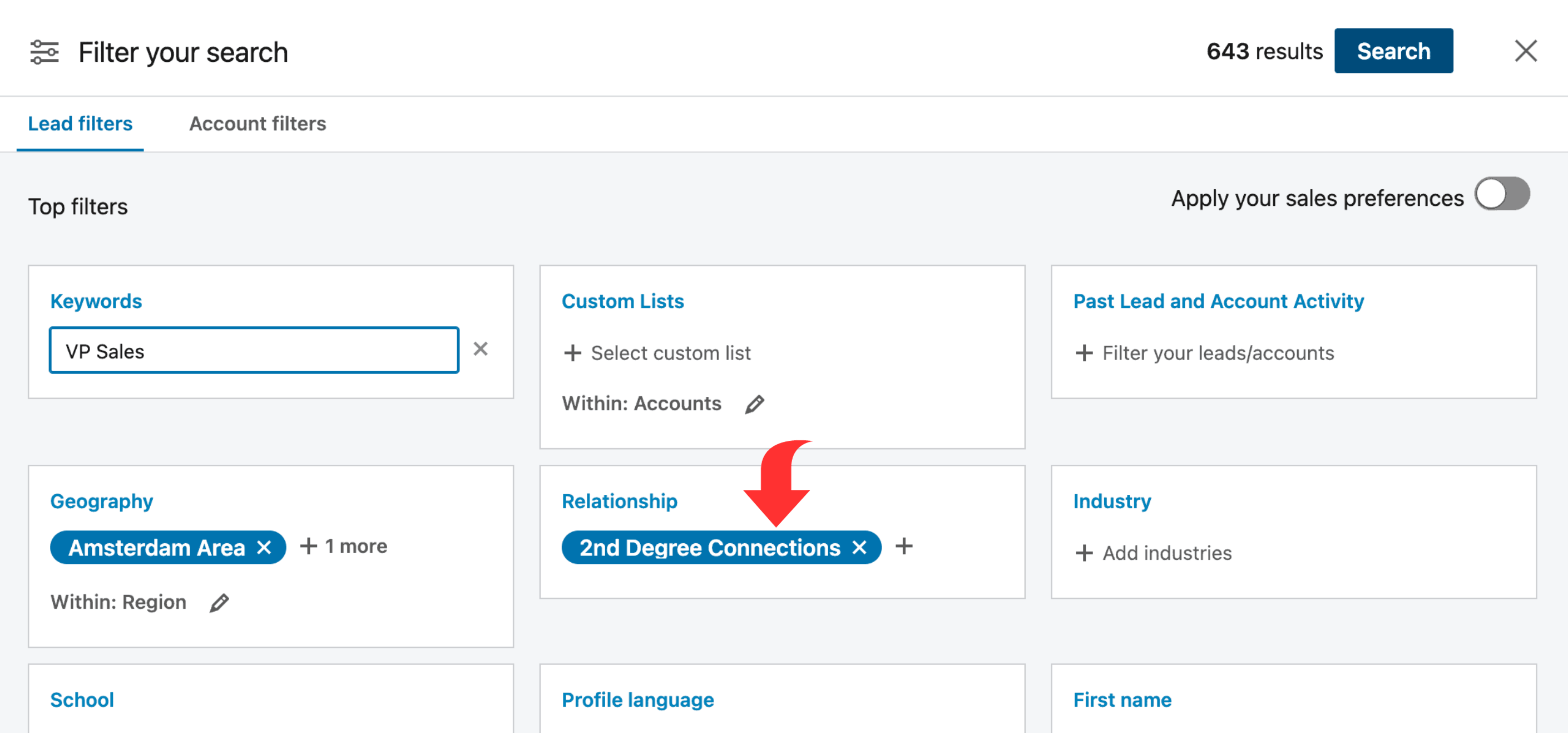
Acest filtru vă permite să căutați clienți potențiali în funcție de gradul de conexiune pe care îl aveți cu aceștia pe LinkedIn. Este posibil să fii conexiunea de gradul întâi, al doilea sau al treilea a unui prospect. Sau poate că amândoi sunteți în același grup LinkedIn.
Există diferite niveluri de conexiune:
- Conexiuni de gradul I: Membrii conectați direct la dvs. în rețeaua dvs. LinkedIn.
- Conexiuni de gradul 2: Membrii conectați la conexiunile tale de gradul 1, dar nu direct la tine.
- Conexiuni de grup: membri care fac parte din același grup LinkedIn ca tine.
- Conexiuni de gradul 3: Membrii conectați la conexiunile tale de gradul 2, dar nu și la tine.
Conexiuni ale
Acest filtru Sales Navigator se concentrează pe conexiunile unui anumit membru LinkedIn. Persoana pe care ați introdus-o trebuie să fie conexiunea dvs. de gradul I. De asemenea, nu sunt permise mai multe intrări simultan.
Fostul coleg
Acest filtru identifică clienții potențiali care au lucrat împreună cu dvs. pe baza istoricului lor de locuri de muncă pe LinkedIn. Rezultatele căutării vor afișa acești clienți potențiali și vor oferi detalii despre companiile în care ați lucrat amândoi împreună.
Experiențe împărtășite
Acest filtru vă ajută să găsiți clienți potențiali care împărtășesc experiențe cu dvs., fie că sunteți în același grup LinkedIn, fie că au postat recent pe LinkedIn.
Dar este important să ne amintim că lipsa postărilor recente pe LinkedIn nu înseamnă neapărat că acestea nu lucrează în mod activ în rețele sau prospectează.
Pentru a utiliza acest filtru, glisați butonul de comutare spre dreapta și veți vedea elementele evidențiate ale experiențelor pe care le aveți în comun cu anumite clienți potențiali.
Categorie: ACTUALIZĂRI RECENTE
Aceste filtre LinkedIn Sales Navigator sunt aici pentru a vă ajuta să găsiți clienți potențiali care au făcut modificări de locuri de muncă în ultimele 90 de zile, au publicat postări LinkedIn în ultimele 30 de zile sau au apărut în articole de știri în ultimele 90 de zile.
Puteți folosi aceste date pentru a crea campanii de informare personalizate și pentru a vă crește șansele de a obține răspunsuri.
Dar rețineți că, chiar dacă unii clienți potențiali nu sunt foarte activi pe LinkedIn, este posibil să folosească platforma în scopuri de rețea și de afaceri.
Locuri de muncă schimbate
Cu acest filtru, puteți identifica persoane care au preluat recent roluri noi, în special în poziții decizionale. Ei sunt adesea mai deschiși să adopte soluții sau servicii proaspete și inovatoare.
De asemenea, rețineți că acești clienți potențiali sunt mai entuziasmați de implementarea noilor tehnologii și de îmbunătățiri în primele luni. Această perioadă ar putea fi momentul ideal pentru ca produsul tău să aibă impact.
Puteți activa cu ușurință acest filtru glisând butonul de comutare spre dreapta.
Postat pe LinkedIn
Filtrul Postat pe LinkedIn vă permite să găsiți clienți potențiali care au publicat recent conținut pe platformă. Atunci când utilizați acest filtru pentru comunicarea dvs., puteți face referire la conținutul lor în comunicarea dvs. pentru a-l personaliza.
Menționat în Știri
Acest filtru vă ajută să găsiți clienți potențiali care au fost menționate recent în articole de știri. Puteți încorpora aceste informații în activitățile dvs. de informare pentru o abordare mai personalizată.
Pentru a utiliza acest filtru Sales Navigator, glisați butonul de comutare spre dreapta.
Categorie: FLUX DE LUCRU
Filtru Persona
Aici, puteți aplica filtre pentru Personas pe care le-ați configurat pe pagina de pornire Sales Navigator în trecut.
Este o idee bună să utilizați acest filtru cu alte filtre pentru a restrânge clienții potențiali care se potrivesc cu persoana dvs. de cumpărător în cadrul companiilor care se aliniază îndeaproape cu profilul dvs. ideal de client (ICP).
Liste de conturi
Pentru a utiliza acest filtru, urmați pașii descriși în a doua parte a acestui ghid privind filtrele contului Sales Navigator. Acest lucru vă va ajuta să identificați companiile care se potrivesc cu profilul dvs. ideal de client și să le salvați într-o listă de conturi.
Apoi, reveniți la filtrele Sales Navigator Lead și alegeți filtrul Listă de conturi. Puteți rafina în continuare clienții potențiali din acea listă specifică folosind filtre Sales Navigator suplimentare.
Liste de clienți potențiali
Acest filtru funcționează în același mod ca filtrul Liste de conturi.
Începeți prin a utiliza filtrele de clienți potențiali din Sales Navigator pentru a restrânge și a vă clasifica clienții potențiali într-o listă de clienți potențiali.

După aceea, puteți accesa filtrul Lista de clienți potențiali pentru a rafina și mai mult clienții potențiali dintr-o anumită listă, aplicând alte filtre de clienți potențiali din Sales Navigator.
Oamenii din CRM
Acest filtru puternic este disponibil exclusiv utilizatorilor Sales Navigator Advanced Plus.
Acesta este singurul plan care permite sincronizarea între CRM și Sales Navigator pentru a muta clienții potențiali între cele două platforme.
Filtrul Persoane în CRM permite aplicarea altor filtre de clienți potențiali persoanelor din CRM.
Oameni cu care ai interacționat
Acest filtru Sales Navigator identifică clienții potențiali pe care fie i-ați vizualizat în ultimele 90 de zile, fie cărora le-ați trimis mesaje în ultimii 2 ani. Aceste interacțiuni pot include solicitări de conectare, mesaje obișnuite sau mesaje InMail.
Clienti potentiali si conturi salvate
Lista „Toți clienții potențiali salvati” este generată de Sales Navigator, cuprinzând toate profilurile LinkedIn pe care le-ați salvat manual și profilurile listelor dvs. de clienți potențiali, consolidate într-un singur loc.
În mod similar, funcția „Toate conturile salvate” include toate paginile companiei LinkedIn pe care le-ați salvat manual și toate paginile companiei LinkedIn din listele dvs. de conturi, toate organizate convenabil într-o singură locație.
Când alegeți să salvați un client potențial, Sales Navigator va include automat compania actuală a clientului potențial în lista dvs. de conturi salvate. Aici le puteți căuta cu ușurință.
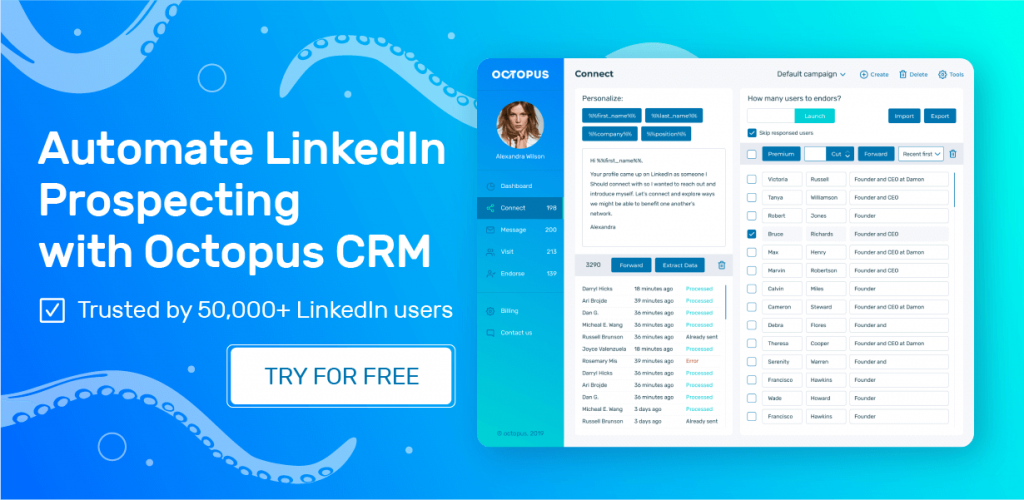
Filtre Sales Navigator: Explorarea filtrelor ACCOUNT
Filtrele de cont din Sales Navigator sunt un instrument valoros pentru a explora paginile companiei LinkedIn, cunoscute și sub denumirea de conturi, ajutându-vă să găsiți companii care se aliniază cu profilul dvs. ideal de client (ICP).
Accesarea acestor filtre de cont este simplă:
- Navigați la pagina de pornire Sales Navigator.
- Faceți clic pe opțiunea „Filtre de cont” și acolo aveți filtrele.
Cuvinte cheie
Filtrul de cuvinte cheie este o caracteristică puternică care oferă o listă de conturi LinkedIn care conțin cuvântul specific pe care l-ați introdus. Aceasta poate fi o potrivire exactă sau o potrivire parțială găsită în profilul companiei.
Pentru a rafina rezultatele căutării în continuare, puteți utiliza filtrul Cuvinte cheie împreună cu alte filtre Sales Navigator sau puteți utiliza un șir boolean, o metodă de combinare a termenilor de căutare folosind operatori precum „ȘI”, „SAU” și „NU”.
Categorie: ATRIBUTE FIRMEI
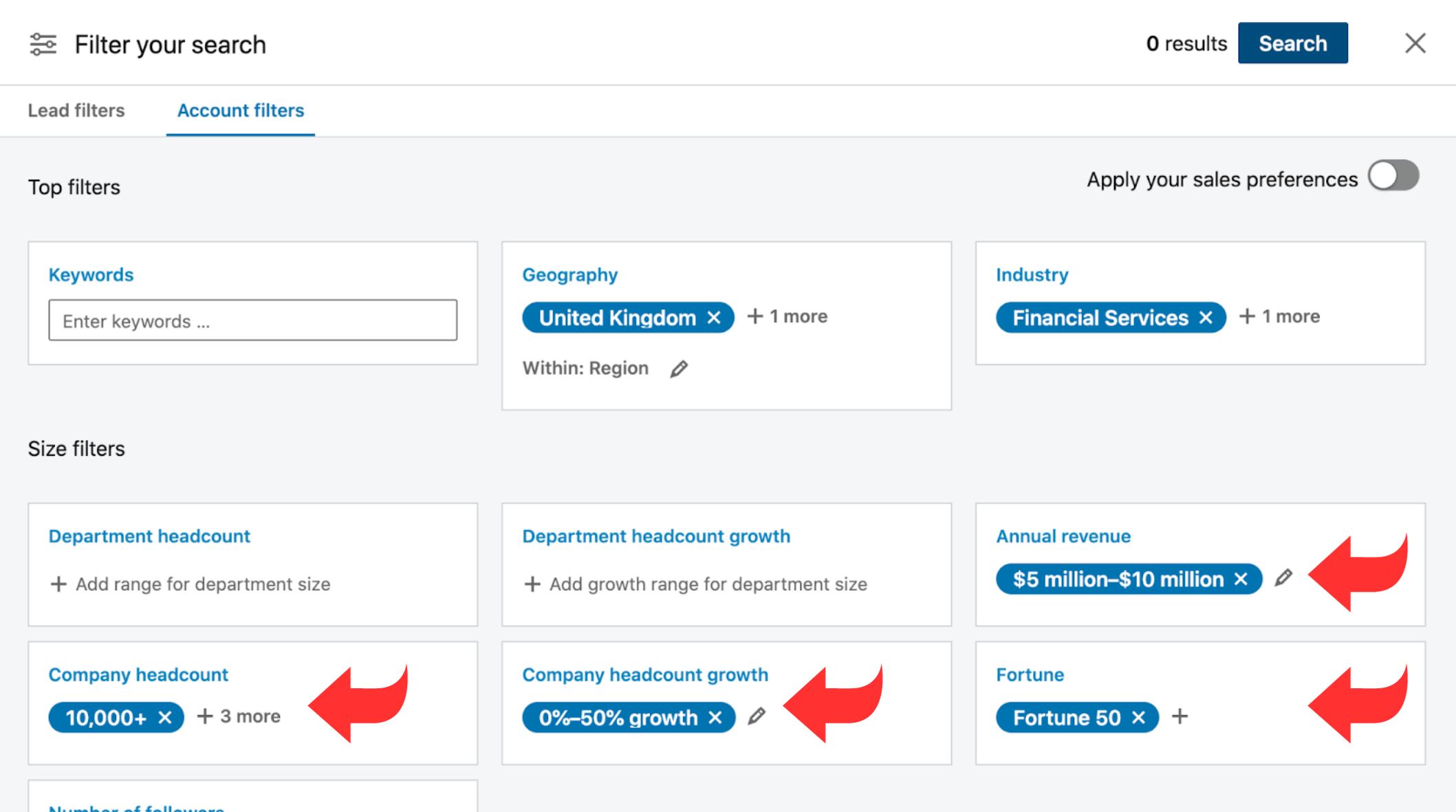
Venituri anuale
Filtrul Venituri anuale clasifică companiile în funcție de creșterea lor anuală, măsurată în milioane și folosind monede globale.
Numărul personal al companiei
Dacă produsul sau serviciul dvs. vizează companii de o anumită dimensiune, acest filtru Sales Navigator este util.
Creșterea efectivului companiei
Acest filtru vă ajută să identificați companiile după intervalul procentual de creștere în ceea ce privește forța de muncă.
Numărul personal al departamentului
Similar cu Company Headcount, acest filtru se referă la anumite departamente din cadrul unei companii. Pentru a utiliza acest filtru, alegeți mai întâi departamentul și apoi setați intervalul de personal.
Creșterea personalului departamentului
Similar cu Creșterea personalului companiei, acest filtru se concentrează pe creșterea departamentală. Mai întâi, selectați departamentul și apoi setați intervalul procentual de creștere.
Avere
Filtrul Fortune vă ajută să găsiți companii clasate în topul celor mai bogate 500 de companii din SUA, conform datelor privind veniturile totale ale Fortune pentru anumiți ani fiscali.
Locația sediului
Acest filtru vă permite să găsiți companii în funcție de locul în care se află sediul lor. Vă permite să restrângeți căutarea folosind nume de regiuni sau coduri poștale.
Dacă alegeți regiunea , opțiunile dvs. includ continente, divizii geografice (EMEA), țări, regiuni, orașe și coduri poștale.
Abrevieri regionale
- America de Nord
- APJ: Asia Pacific și Japonia
- America de Sud
- APAC: Asia – Pacific
- Oceania
- Asia
- EMEA: Europa, Orientul Mijlociu și Africa
- nordici
- MENA : Orientul Mijlociu și Africa de Nord
- Europa
- DACH: acronim care înseamnă D – Deutschland, A – Austria și CH – Confœderatio Helvetica (numele oficial al Elveției în latină).
- Benelux: Belgia, Țările de Jos și Luxemburg.
- Africa
Dacă alegeți să căutați cu coduri poștale, puteți alege dintre orașe și coduri poștale din diferite zone ale orașului țintă.
De asemenea, veți vedea coduri poștale într-un meniu derulant, pe lângă orașele și zonele alese din acele orașe, pe baza numerelor pe care le-ați introdus.
Sunt permise introduceri multiple de coduri poștale.
Industrie
Cu filtrul Industry, puteți alege dintr-o gamă largă de 413 industrii.
Numărul de urmăritori
Filtrul Număr de urmăritori rafinează rezultatele căutării în funcție de numărul de urmăritori pe care o are pagina LinkedIn a unei companii.
Tehnologii utilizate
Puteți utiliza filtrul Tehnologii utilizate dacă produsul sau serviciul dvs. are legătură cu anumite platforme, instrumente, software etc. Este, de asemenea, util pentru a asigura compatibilitatea produsului cu anumite tehnologii.
Categorie: REFLECTOR
Oportunități de angajare
Caracteristica Oportunități de angajare vă ajută să descoperiți companii care oferă în prezent locuri de muncă pe LinkedIn.
Activități recente
Această caracteristică prezintă companiile care au suferit recent schimbări semnificative. Acest lucru ar putea implica tranziții de conducere în ultimele 90 de zile sau evenimente de finanțare în ultimele 12 luni.
Conexiune
Acest filtru Sales Navigator identifică companiile în care partajați o conexiune directă LinkedIn cu cel puțin un angajat. Această conexiune ar putea fi o conexiune de gradul 1.
Categorie: Flux de lucru
Companii în CRM
Această caracteristică este exclusivă pentru utilizatorii Sales Navigator Advanced Plus, deoarece acest plan permite sincronizarea CRM. Acesta permite mișcarea fără probleme a conturilor între conturile dvs. CRM și Sales Navigator.
Cu acest filtru, puteți aplica diverse alte filtre de cont persoanelor fizice din CRM.
Conturi salvate
Funcția „Toate conturile salvate” consolidează toate paginile companiei LinkedIn pe care le-ați salvat manual, împreună cu cele din toate listele de conturi, într-o singură locație.
În plus, atunci când salvați un client potențial, Sales Navigator include automat compania actuală în această listă. Aveți opțiunea de a aplica alte filtre de cont acestei liste cuprinzătoare.
Liste de conturi
Această caracteristică vă permite să filtrați în continuare companiile din orice listă de conturi personalizată sau chiar din toate listele de conturi simultan.
După ce ați făcut acest lucru, puteți continua să aplicați filtre suplimentare pentru a vă rafina selecția de companii.
6 strategii eficiente pentru direcționarea clienților potențiali pe Sales Navigator
Dacă doriți să găsiți și să intrați în legătură cu potențiali clienți mai eficient, aceste 6 strategii de direcționare vă pot spori mult eforturile.
1. Rafinați cu filtrul Liste de conturi
Pentru început, să restrângem căutarea concentrându-ne pe companiile care se aliniază profilului tău ideal de client (ICP).
Urmați acești pași:
- Configurați filtre Sales Navigator pentru a identifica companiile care se potrivesc cu ICP-ul dvs.
- Alegeți conturile de interes, individual sau colectiv.
- Salvați aceste conturi într-o listă pe care o aveți deja sau creați una nouă.
- Resetați filtrele și comutați la filtrele de plumb.
- Deschideți filtrul Liste de conturi și selectați lista pe care tocmai ați creat-o.
- Aplicați filtre suplimentare pentru clienți potențiali care corespund criteriilor dvs. specifice pentru Cumpărător.
2. Creați căutări inteligente salvate
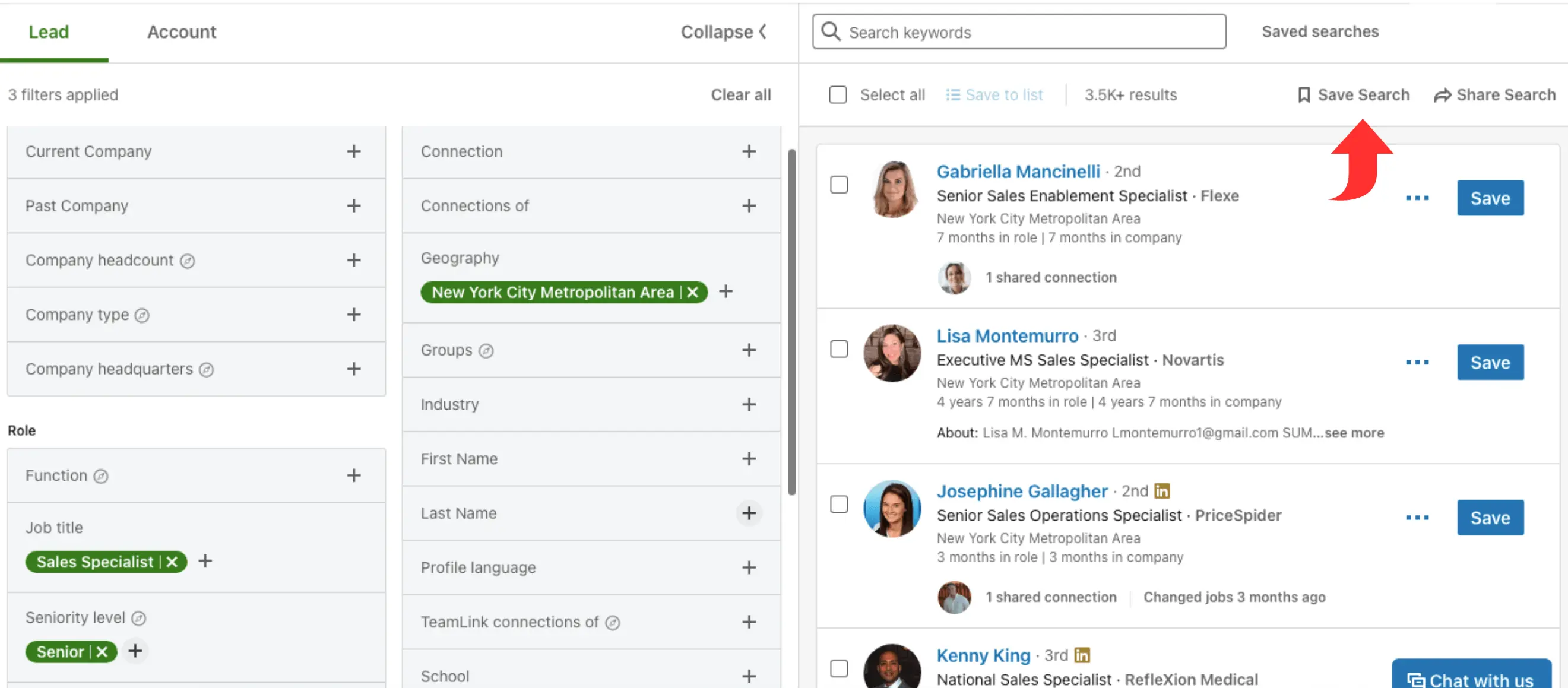
Economisiți timp în timp ce Sales Navigator caută clienți potențiali și conturi relevante în fundal.
Iată cum:
- Setați filtrele Sales Navigator pentru a se potrivi cu ICP.
- Faceți clic pe butonul „ Salvați căutarea” din dreapta jos.
- Denumiți-vă căutarea.
- Sales Navigator va compila o listă de conturi care corespund criteriilor dvs.
- Fii cu ochii pe numerele „verzi” , indicând noi clienți potențiali de la ultima verificare.
- Examinați și segmentați conturile noi săptămânal pentru o rafinare suplimentară.
3. Filtrarea clienților potențiali și a conturilor nedorite
Scopul excluderii anumitor clienți potențiali și conturi este de a vă folosi timpul și resursele cu înțelepciune, concentrându-vă pe cei mai susceptibili de a deveni clienți.
Pentru a vă îmbunătăți acuratețea direcționării, gândiți-vă să excludeți persoanele care nu se potrivesc cu profilul dvs. ideal de client (ICP), cei cu care ați interacționat deja, concurenții și companiile cu care sunteți deja asociat.
În Sales Navigator, aveți trei metode de a pune pe lista neagră clienții potențiali și conturile:
Utilizarea opțiunii de excludere
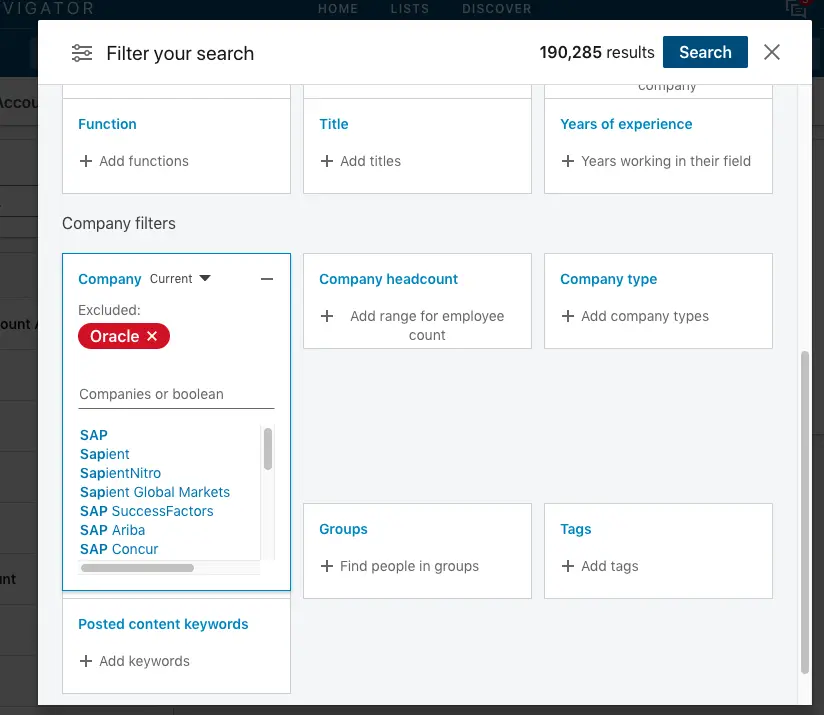
S-ar putea să fi observat că unele filtre Sales Navigator vin cu opțiunea „Exclude” .
De exemplu, dacă sunteți interesat de industria de producție, dar nu de fabricarea de echipamente medicale, o puteți elimina cu ușurință pe cea din urmă făcând clic pe butonul Excludeți de lângă acesta.
Filtrele excluse sunt evidențiate cu roșu pentru a indica faptul că au fost excluse.
Lista neagră prin Liste de conturi
Când doriți să excludeți anumite companii, metoda de filtrare a Listelor de conturi este utilă (așa cum am menționat mai devreme).
Pentru a aplica această metodă:
- Alcătuiește o listă de companii care nu se potrivesc cu profilul tău ideal de client.
- Excludeți aceste companii din căutarea dvs. utilizând filtrul Liste de conturi.
- Sales Navigator se va asigura că angajații acestor companii nu apar în rezultatele căutării dvs.
Această tehnică funcționează și pentru profilurile personale LinkedIn. Puteți salva clienții potențiali pe care doriți să îi evitați într-o listă de clienți potențiali și apoi să îi excludeți folosind profilul Liste de clienți potențiali.
Lista neagră prin căutarea salvată
O altă modalitate de a pune pe lista neagră anumite clienți potențiali sau conturi este prin utilizarea Căutării salvate:
- Stabiliți criterii pentru clienții potențiali sau conturile pe care doriți să le excludeți.
- Salvați căutarea pentru referințe viitoare.
- Selectați clienții potențiali sau conturile identificate de Sales Navigator și salvați-le într-o listă de conturi pentru lista neagră.
- Urmați un proces similar cu metoda Listă de conturi pentru a aplica lista neagră.
Aceste strategii vă permit să vă rafinați campania de informare și să vă concentrați pe cei mai potențiali clienți potențiali și conturi.
4. Rafinați cu căutare booleană
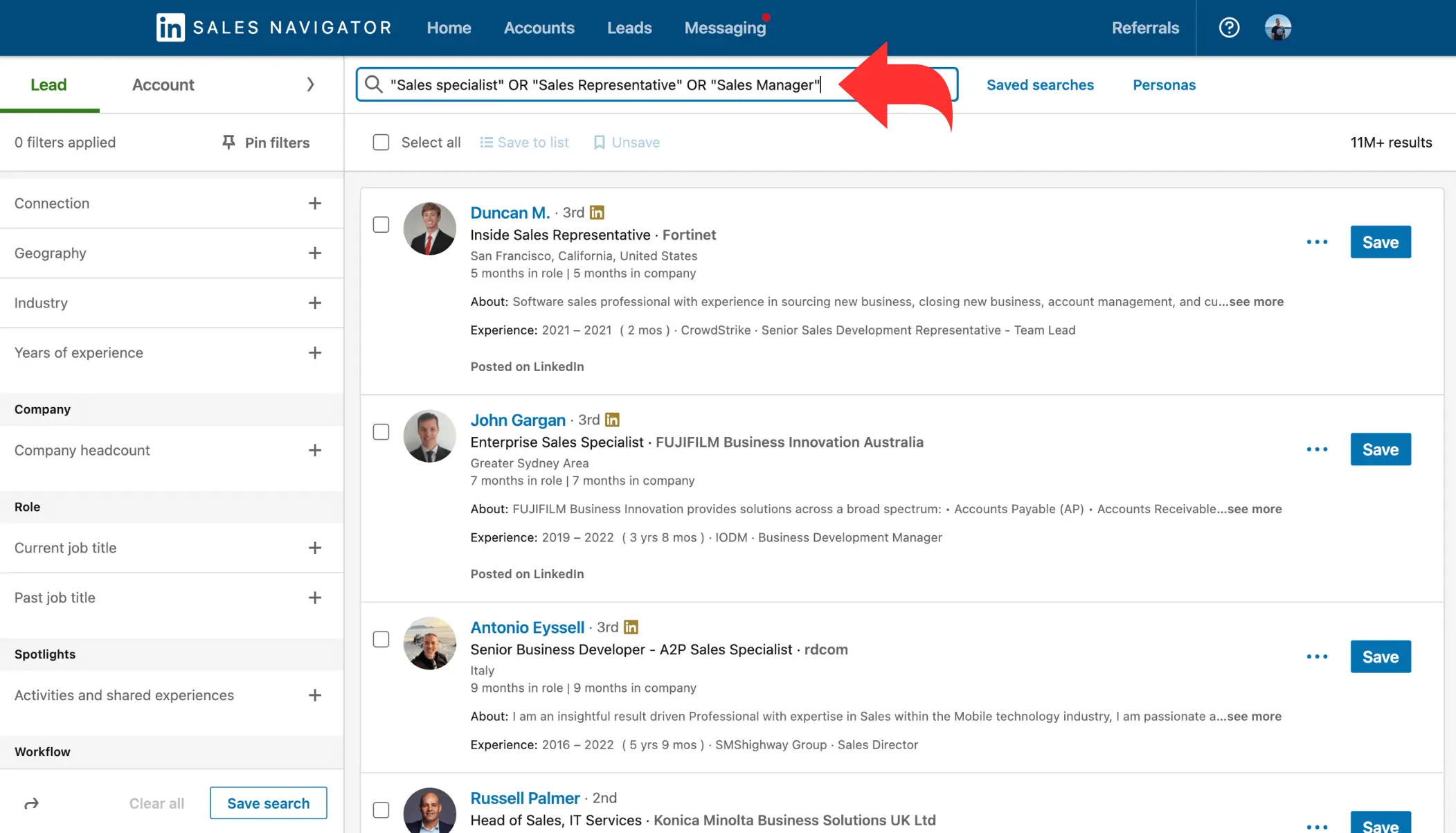
Căutarea booleană vă ajută să găsiți rezultate mai precise și mai relevante pe platforme precum Sales Navigator. Este ca un instrument de navigare care vă ghidează către clienții potențiali potriviți, în timp ce le elimină pe cele irelevante.
Această abordare implică utilizarea anumitor cuvinte și expresii împreună cu operatori precum AND, OR și NOT, precum și paranteze () și ghilimele „” pentru a vă rafina căutarea. Acestea vă permit să restrângeți, să extindeți sau să definiți cu precizie criteriile de căutare.
Iată un exemplu de șir de căutare boolean pentru filtrul pentru titlul postului curent:
Formulă
(Titlul SAU Titlul SAU Titlul) ȘI (Departamentul SAU Departamentul) NU (Vechimea SAU Titlul SAU Cuvinte cheie pentru a exclude)
Exemplu
(Director SAU Manager SAU Supervizor) ȘI (Operațiuni SAU Logistică) NU (VP SAU Asistent SAU Marketing digital)
Folosind această instanță, mecanismul de căutare va prelua persoane ale căror profiluri LinkedIn cuprind expresii precum Director de operațiuni, Manager de logistică sau Supervizor de operațiuni.
Cu toate acestea, profilurile care conțin termeni precum VP, asistent sau marketing digital vor fi excluse.
Funcțiile Sales Navigator care acceptă căutarea booleană sunt termeni cheie pentru clienți potențiali și conturi, precum și următoarele filtre de clienți potențiali:
- Nume
- Nume
- Compania curenta
- Titlul actual al postului
- Compania trecută
- Titlul postului trecut
Când utilizați căutarea booleană cu filtrul de cuvinte cheie, rețineți că Sales Navigator va prelua profiluri sau pagini LinkedIn cu termenii sau cuvintele cheie specificate menționate în orice loc din profilul lor, indiferent dacă este în titlul, antetul, numele companiei, titlul, postările, sau altundeva.
5. Utilizați încărcarea CSV
Această funcție este disponibilă exclusiv în conturile Sales Navigator Advanced și Advanced Plus. Este un instrument util, mai ales dacă aveți deja un fișier CSV cu o listă de companii care se potrivesc cu profilul dvs. ideal de client (ICP).
Sales Navigator va prelua datele din fișierul CSV încărcat și va identifica conturile LinkedIn corespunzătoare pentru aceste companii. Această acțiune pune bazele pentru implementarea diferitelor filtre Sales Navigator pentru Conturi și Lead, permițându-vă să vă rafinați căutarea.
Iată cum să procedezi:
- Faceți clic pe „Creați o listă de conturi” și apoi selectați „Încărcați conturi din CSV” .
- Pe măsură ce începeți acest proces, veți primi o listă cu cerințe complete pentru ca această funcționalitate să funcționeze corect.
- După ce vă familiarizați cu cerințele preliminare, puteți continua să încărcați fișierul CSV.
- În fișierul dvs. CSV, singura coloană obligatorie este „Numele contului” . Deși sunt opționale, coloanele suplimentare precum URL-ul companiei LinkedIn și URL-ul site-ului pot fi benefice. Aceste detalii suplimentare ajută LinkedIn să localizeze mai bine conturile specifice.
- Cu cât includeți mai multe coloane opționale din secțiunea „Opțional” , cu atât este mai mare probabilitatea ca Sales Navigator să potrivească corect datele cu paginile reale ale companiei LinkedIn.
- Lista de conturi încărcată va fi etichetată ca fișier CSV. Cu toate acestea, funcționează la fel ca orice listă de conturi standard.
6. Îmbunătățiți-vă extinderea cu abordarea multicanal a Octopus CRM
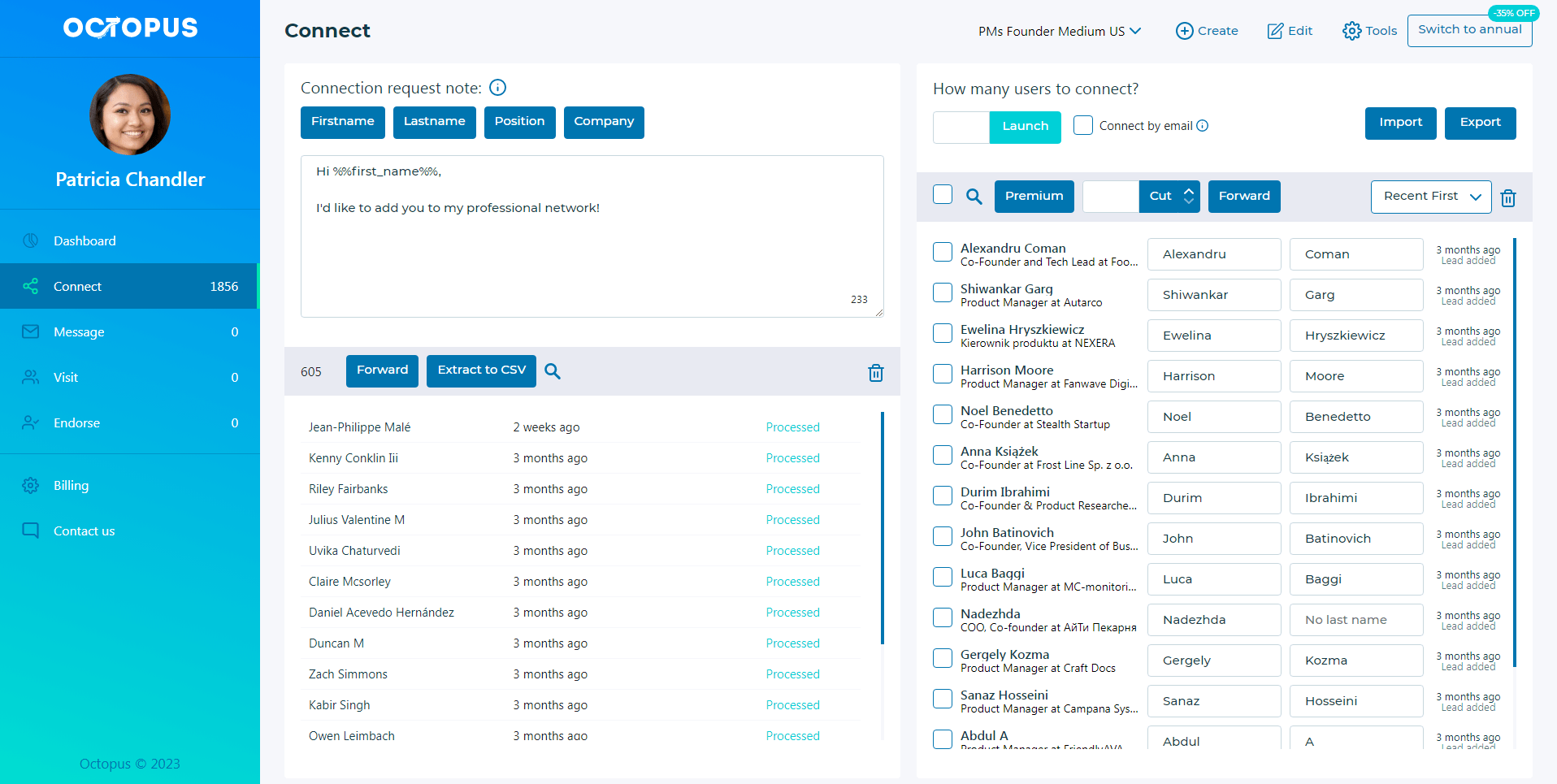
Octopus CRM este unul dintre cele mai bune instrumente de automatizare LinkedIn! Este conceput pentru a vă amplifica interacțiunile cu potențiali clienți potențiali și pentru a accelera conexiunile cu potențiali potențiali calificați.
Acest instrument versatil de automatizare LinkedIn este compatibil cu orice plan de abonament LinkedIn, ceea ce îl face ușor de utilizat.
Puteți utiliza acest software pentru a automatiza procesul de găsire a profilurilor LinkedIn, trimiterea de mesaje și urmăriri personalizate, aprobări de competențe, invitații, solicitări de conectare și multe altele.
Găsiți clienții potențiali pe LinkedIn utilizând filtrele Sales Navigator explicate mai sus și creați un fișier CSV cu adresele URL ale profilului LinkedIn țintă. Apoi, încărcați fișierul CSV în Octopus CRM, lansați campania și lăsați software-ul nostru să ruleze magia automatizării vânzărilor.
Ești gata să experimentezi beneficiile? Înscrieți-vă aici pentru o probă gratuită a Octopus CRM.
